Конфигуриране на Анализ на релация и състоянието
Конфигурирайте анализа на релацията, за да укажете дали искате да използвате данни на Exchange за подобрени прозрения. Можете също така да конфигурирате параметри, които да определят изправността на взаимоотношенията с клиенти. Тези конфигурации се поддържат само за клиенти на Sales Premium.
- Основният анализ на релацията е наличен готов във всички региони за потребители на Sales Enterprise и не изисква никаква настройка.
- Подобреният анализ на релацията е налице за потребители на Sales Premium и е налице само в конкретни региони.
- За Office 365 данни местоположението на данните на вашата организация трябва да е в едно от следните местоположения, а не в местоположението на вашия регионален център за данни:
- Глобална география 1 – EMEA (Австрия, Финландия, Франция, Обединеното кралство, Ирландия, Нидерландия)
- Глобална география 2 – Азиатско-тихоокеански регион (Хонконг, САР, Япония, Малайзия, Сингапур, Южна Корея).
- Глобален географски регион 3 – Америка (Бразилия, Чили, САЩ).
За да научите повече за местоположенията на центровете за данни, вижте Местоположения на центрове за данни.
Предварително изискване
Конфигуриране на „Анализ на релация“
В приложението Център за продажби отидете на Промяна на областта в долния ляв ъгъл на страницата и изберете Настройки на Sales Insights.
Под Статистика за релация изберете Анализ и изправност.
 Когато разрешите функцията за анализ на релация, интеграцията на Exchange също се активира автоматично. Интеграцията обаче няма да работи, докато вашият Microsoft 365 администратор не предостави съгласие Dynamics 365 да събира данните.
Когато разрешите функцията за анализ на релация, интеграцията на Exchange също се активира автоматично. Интеграцията обаче няма да работи, докато вашият Microsoft 365 администратор не предостави съгласие Dynamics 365 да събира данните.Изключете Exchange Online , ако не искате да включвате имейли и срещи в Exchange Online изчисленията и анализите на KPI. В този случай анализът на релация ще се генерира от имейли и данни, съхранявани в Dynamics 365.
Бележка
Ако се включите за ранен достъп от април 2025 г., можете да се свържете с Exchange само чрез синхронизиране от страна на сървъра. Така че превключвателят Exchange Online няма да се появи в среди за ранен достъп. Докато не бъде настроена синхронизация от страна на сървъра, Анализ на релация използва само имейли от Dynamics 365.
Включете Изправност на връзката, за да покажете резултата за изправност на връзката във възможности, изгледи и диаграми.
Бележка
Можете да изключите тази опция, ако не искате да показвате резултата. Въпреки това все още се събират съответните здравни данни.

Под Влияние на активността регулирайте плъзгачите според относителната важност на общите дейности при изчисляване на оценката за изправност на връзката.
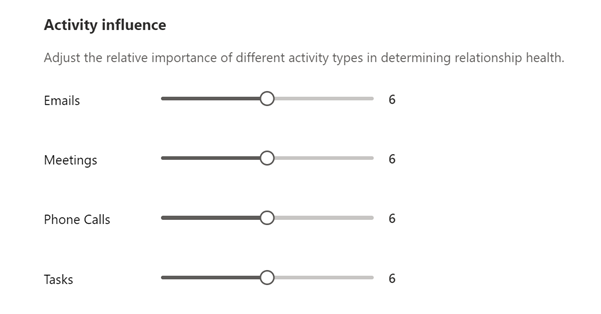
В Честота на комуникацията изберете колко често вашата организация очаква екипите по продажбите да комуникират с клиентите.
Избраната от вас стойност влияе върху очакванията за по-скорошни чести съобщения в оценката на изправността. По-рядката комуникация намалява очакванията. По-честата комуникация го увеличава.
Под Оценяване на здравния резултат задайте диапазона от здравни резултати на възможностите за оценяване. За да промените стойностите по подразбиране, посочете минималната стойност в диапазона и изберете стрелката нагоре или надолу или въведете нова стойност.
Когато се изчислява оценката на изправността, възможностите в тръбопровода на вашата организация се оценяват като "Добри", "Справедливи" или "Лоши" според диапазоните, които сте дефинирали. Оценяването може да отнеме до 24 часа.
Ако промените минималната стойност на оценката, максималната стойност на съседната оценка се променя автоматично с нея. Например, ако промените минималната стойност за Добра на 50, максималната стойност за Справедлива стойност се променя на 49.
Изберете Запиши. Анализът на релация вече е разрешен и конфигуриран за вашата организация.
За повече информация как да преглеждате анализите вижте Използване на анализ на релация за събиране на ключови показатели за ефективност.
Не можете да намерите функцията в приложението си?
Има няколко възможности:
- Нямате необходимия лиценз, за да използвате тази функция. Вижте сравнителната таблица и ръководството за лицензиране, за да видите кои функции са налични с вашия лиценз.
- Нямате необходимата права за достъп, за да използвате тази функция.
- За да конфигурирате или настроите функция, трябва да имате роли за администриране и персонализиране
- За да използвате функции, свързани с продажбите, трябва да имате основни роли за продажби
- Някои задачи изискват специфични функционални роли.
- Вашият администратор не е включил функцията.
- Вашата организация използва персонализирано приложение. Консултирайте се с администратора си за точните стъпки. Стъпките, описани в тази статия, са специфични за предварително подготвените приложения „Център за продажби“ или „Sales Professional“.
Свързана информация
Потребители на системи и приложения, които могат да подават данни към Dataverse
Добавете приспособления за разузнаване на взаимоотношенията към персонализирани формуляри
Прозрения за продажбите и поверителност
Преглеждайте и експортирайте KPI данни